ノーコードでクラウド上のデータとの連携を実現。
詳細はこちら →デジタルワークプレイス Slingshot のダッシュボードでスマレジのデータを可視化・分析:CData Connect Cloud
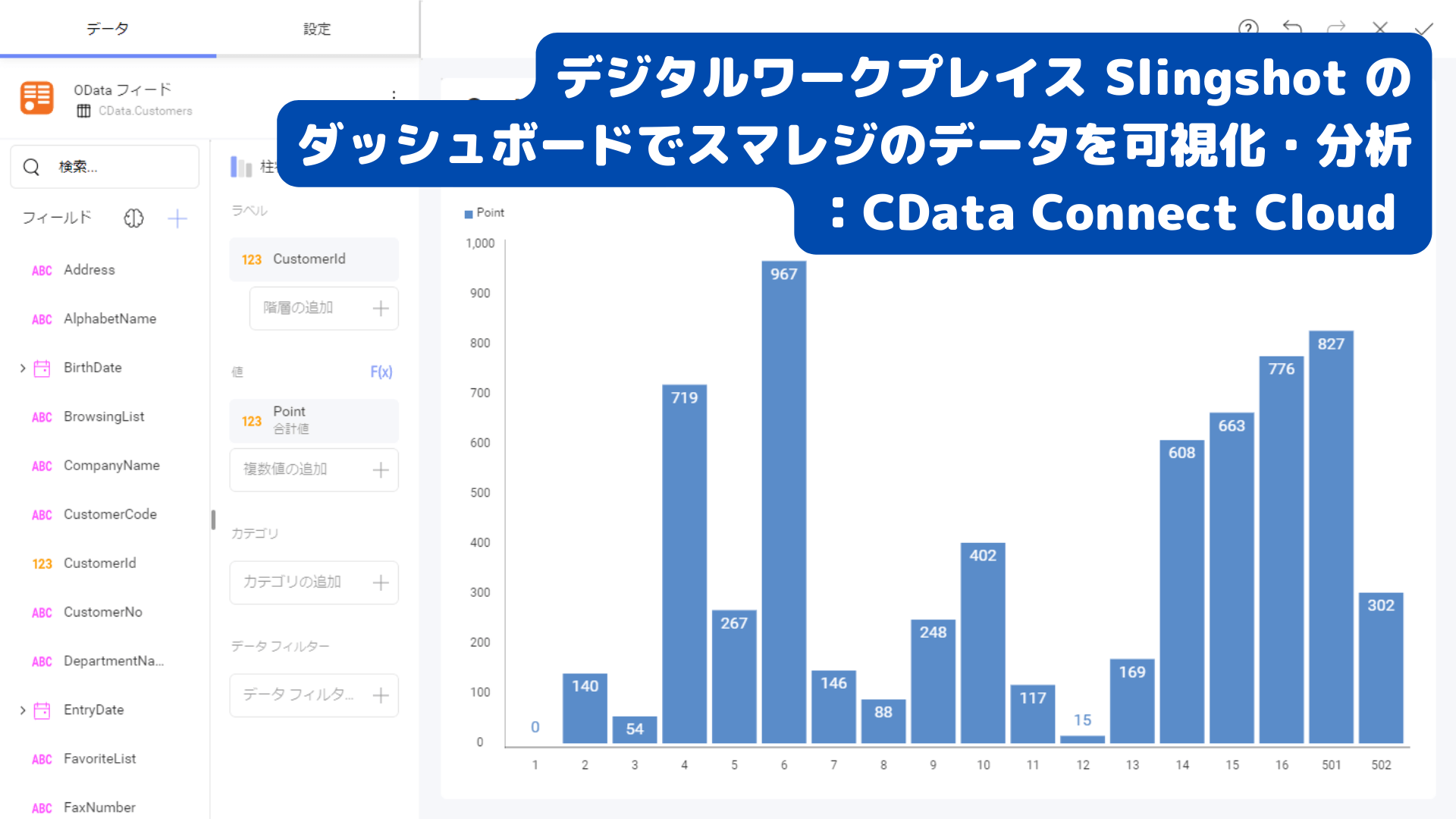
こんにちは。CData Software Japan リードエンジニアの杉本です。
今回はSlingshotに搭載されているビジュアライズ・ダッシュボード作成機能を使ってスマレジのデータを可視化する方法を紹介したいと思います。
Slingshot とは?
Slingshot はインフラジスティックスが提供するオールインワンのデジタルワークプレイスサービスです。
https://www.slingshotapp.io/ja/
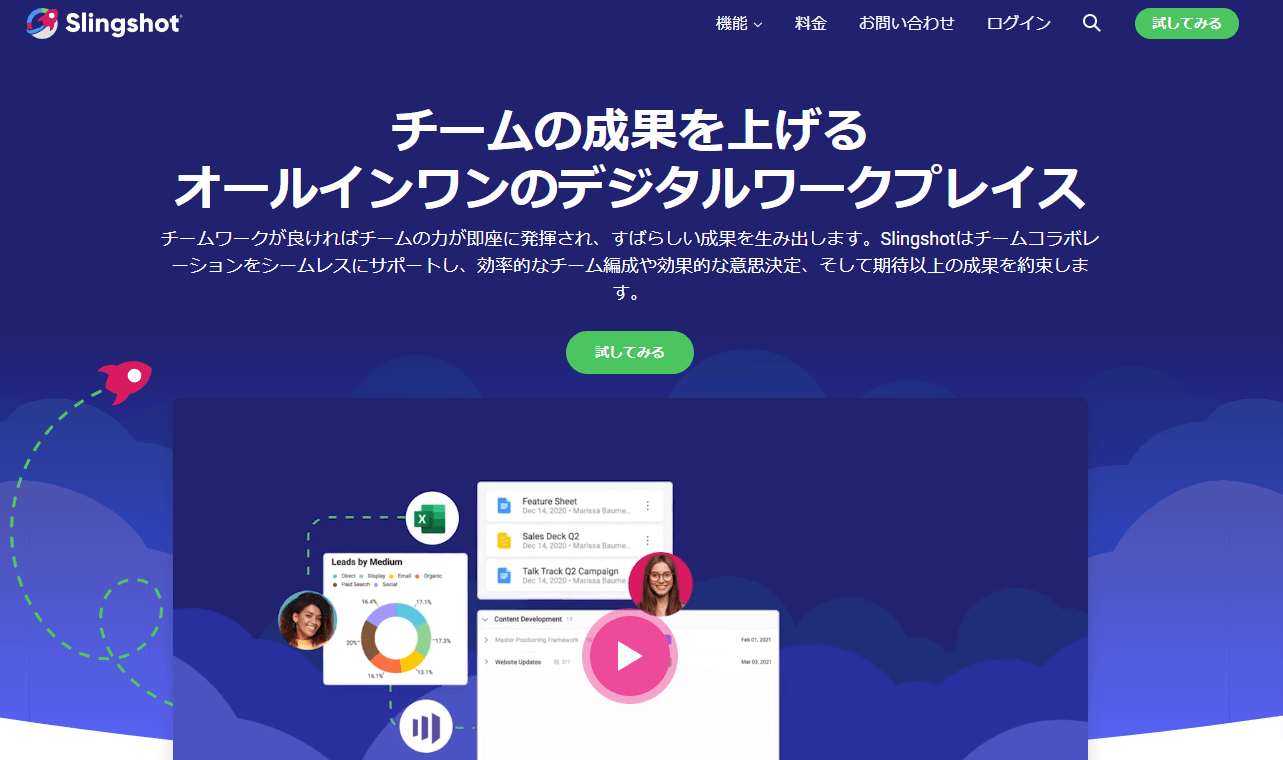
チームにおけるコラボレーションを円滑に進めるためのプロジェクト・タスク管理の機能からファイル・ドキュメントの管理まで様々な機能が搭載されています。
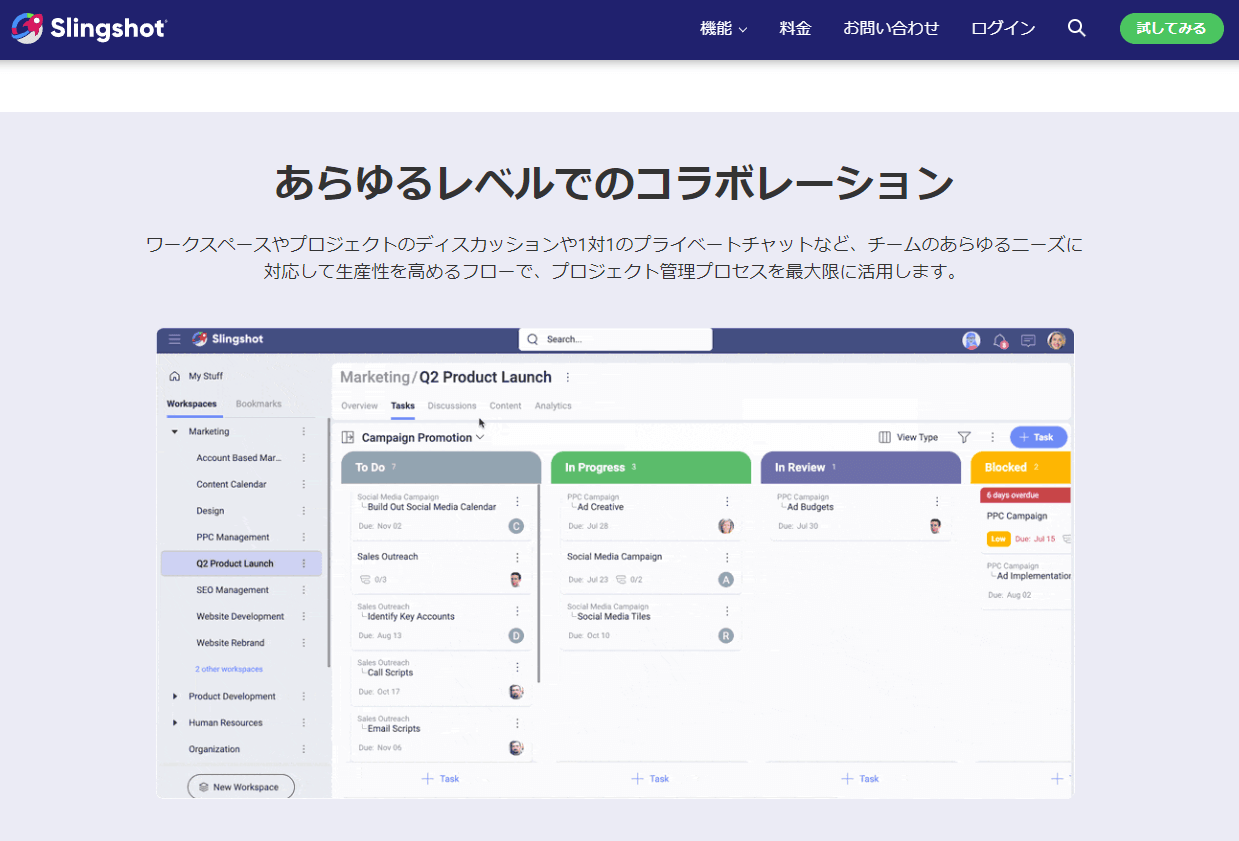
また、コラボレーションにはデータに基づいたアクティビティが重要ですが、Slingshot では標準機能で各種RDB やSalesforce などのデータを用いた分析のためのダッシュボードを作成する機能が備わっています。
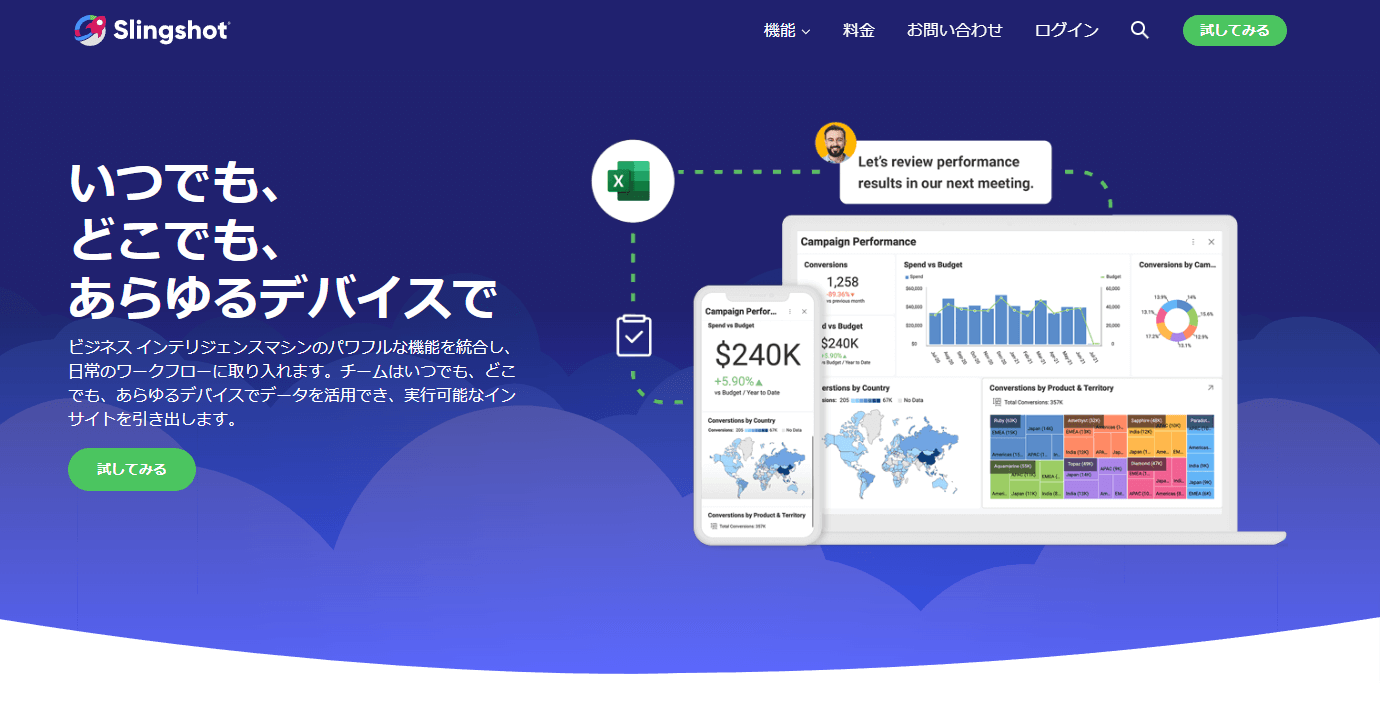
今回はこのダッシュボード機能にクラウドPOSレジサービスであるスマレジのデータを統合し、分析・可視化する方法を紹介したいと思います。
Slingshot から スマレジ API に接続する際の課題
さて、今回の記事では前述の通りSlingshot から スマレジの API に接続して以下のようなダッシュボードを作成しようと思います。
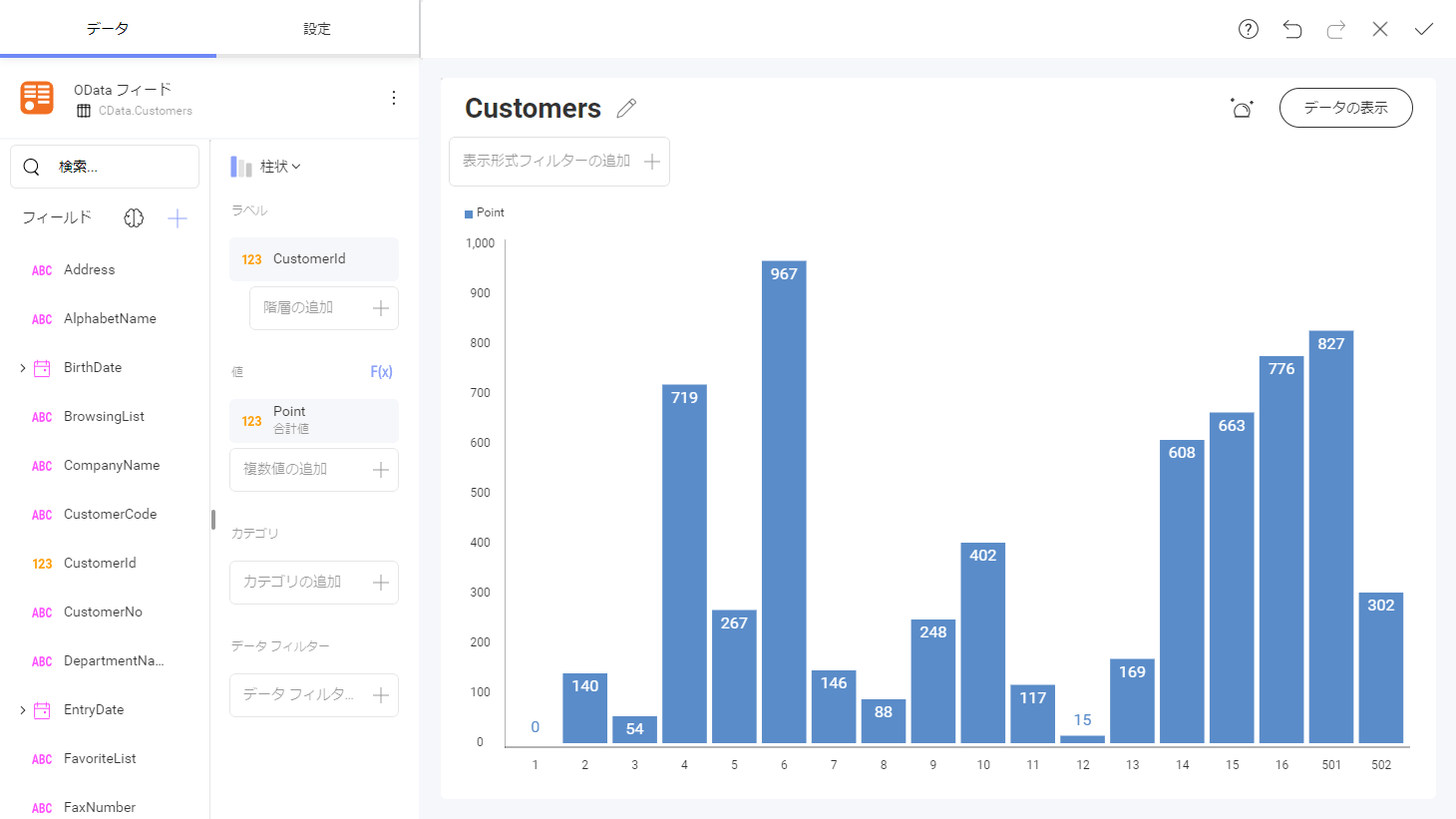
スマレジでは Web APIが提供されているので、一見連携しやすいように見えますが、単純なREST APIではなく、データを吸い上げるためのフィルター条件やページネーションなども考慮しないといけないため、簡単にSlingshot 上からは連携することができません。
https://www.cdata.com/jp/blog/2020-01-08-113018
そのため通常では、バッチ処理のプログラムなどを開発し、定期的にスマレジのデータをRDBやDWH吸い上げて、SlingShotから接続するなどの対応が必要となってしまうでしょう。
そこで今回の記事ではこのボトルネックを「CData Connect Cloud」を活用することで解消します。
https://www.cdata.com/jp/cloud/
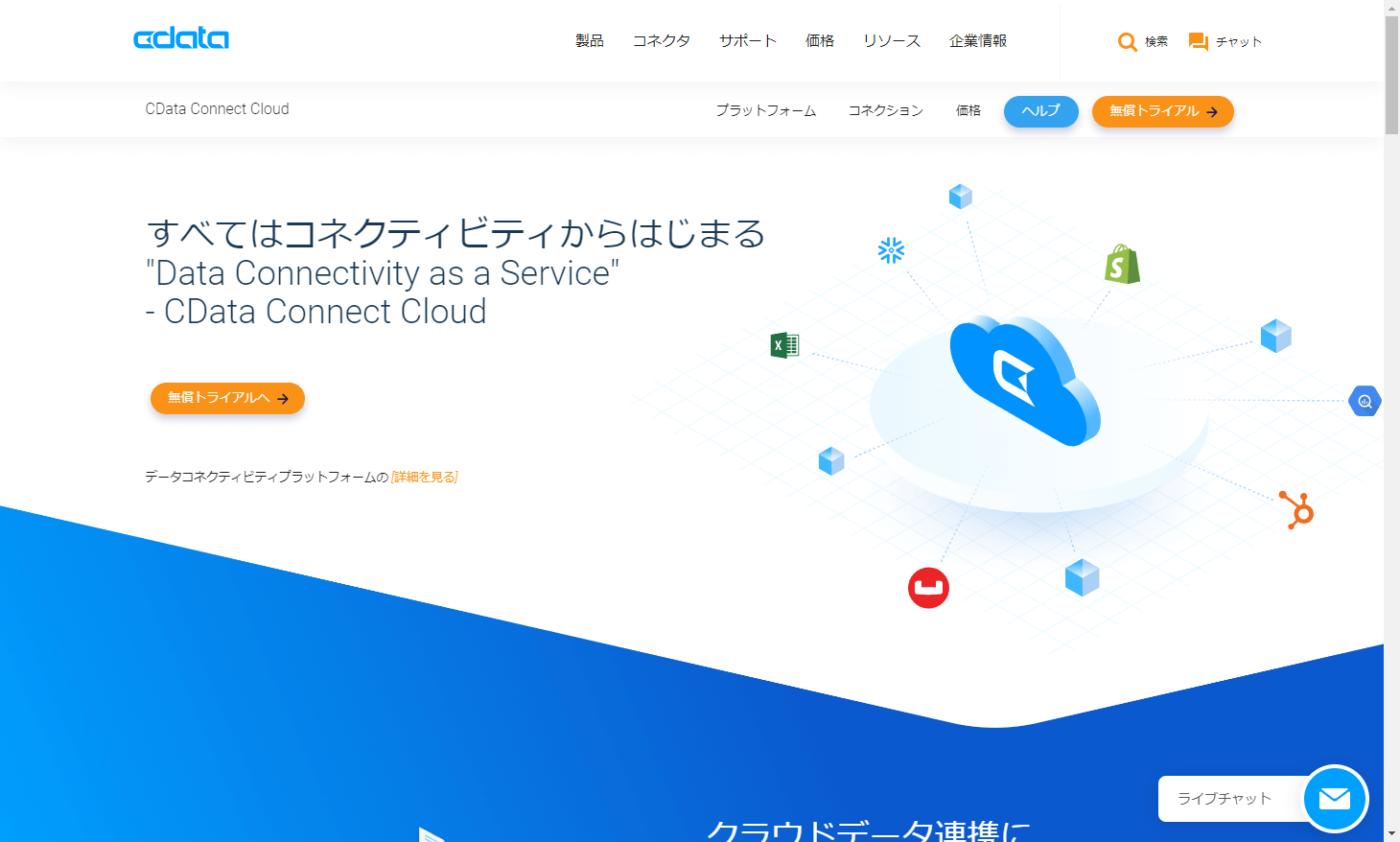
Slingshot ではOData をデータソースに利用する仕組みが標準提供されており、この機能を介して各種Web API にアクセスできるようになっています。
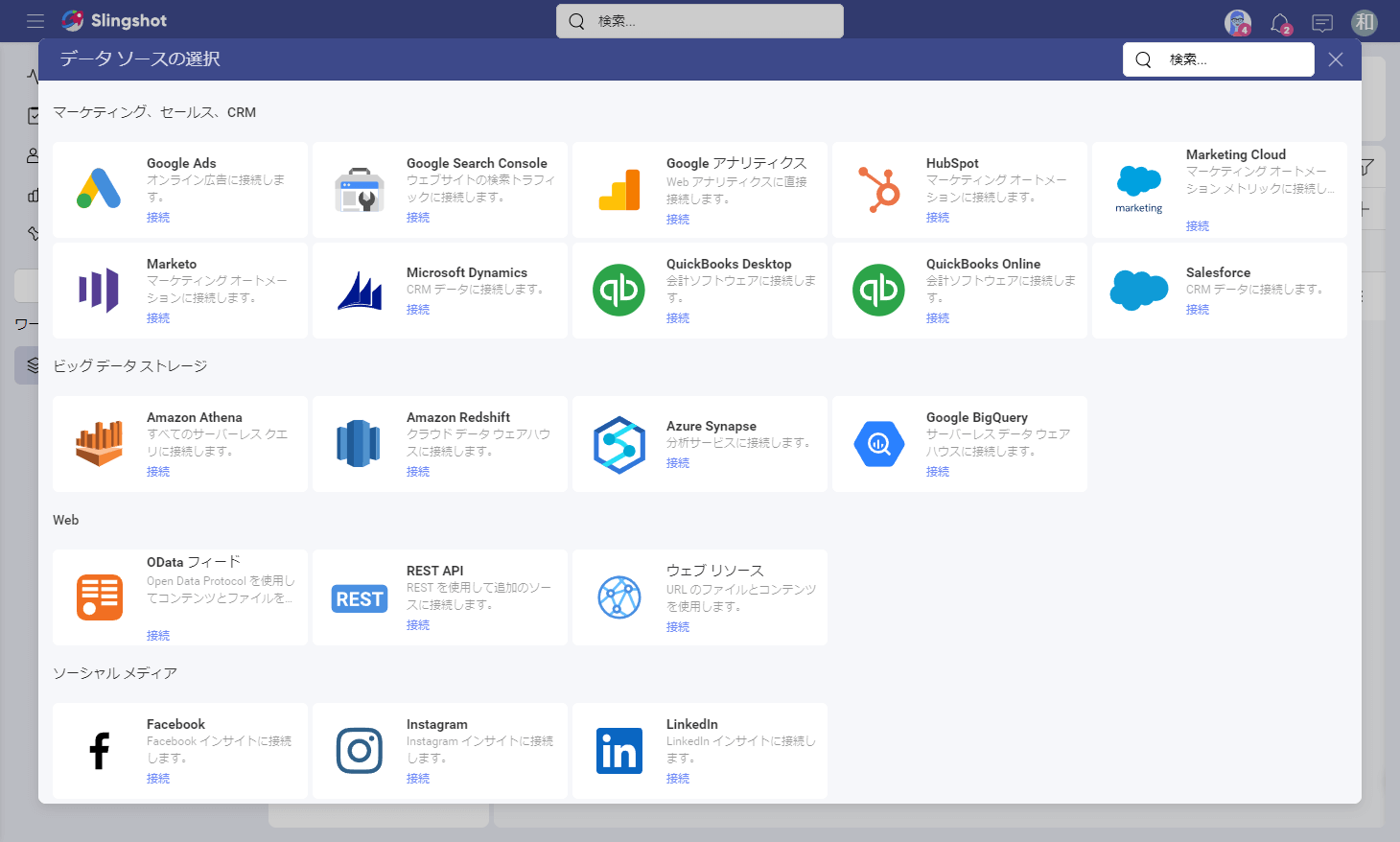
スマレジAPIはODataの仕様ではありませんが、 CData Connect Cloud を介することでOData にインターフェースを統一することができ、これによりSlingshot からのシームレスな接続を実現することができるようになっています。
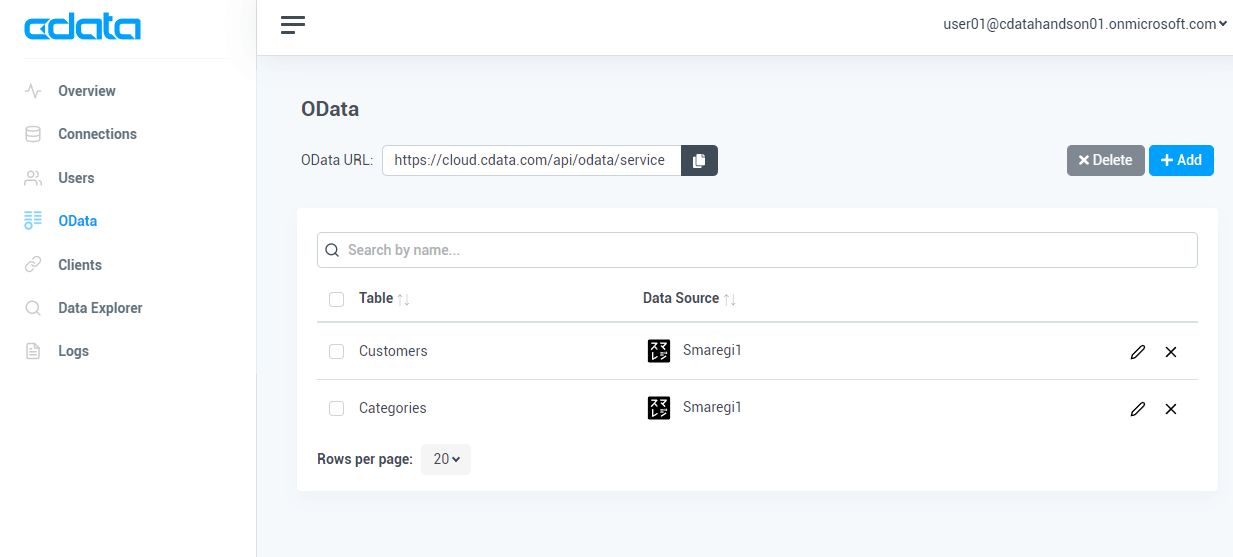
とは言っても、説明だけではイメージできない部分もあると思うので、実際に連携を試してみましょう。
CData Connect Cloud のトライアル準備
まず CData Connect Cloud の環境を用意します。30日間のトライアルがあるので、ぜひお試しください。
トライアルは製品ページより進めることができます。
https://www.cdata.com/jp/cloud/
トライアル取得方法は以下記事をご参照ください。
https://www.cdata.com/jp/blog/connect-trial
スマレジへの接続を追加
サインアップが完了すると、以下のような画面に移動するので、ここでまずはスマレジへの接続を追加します。
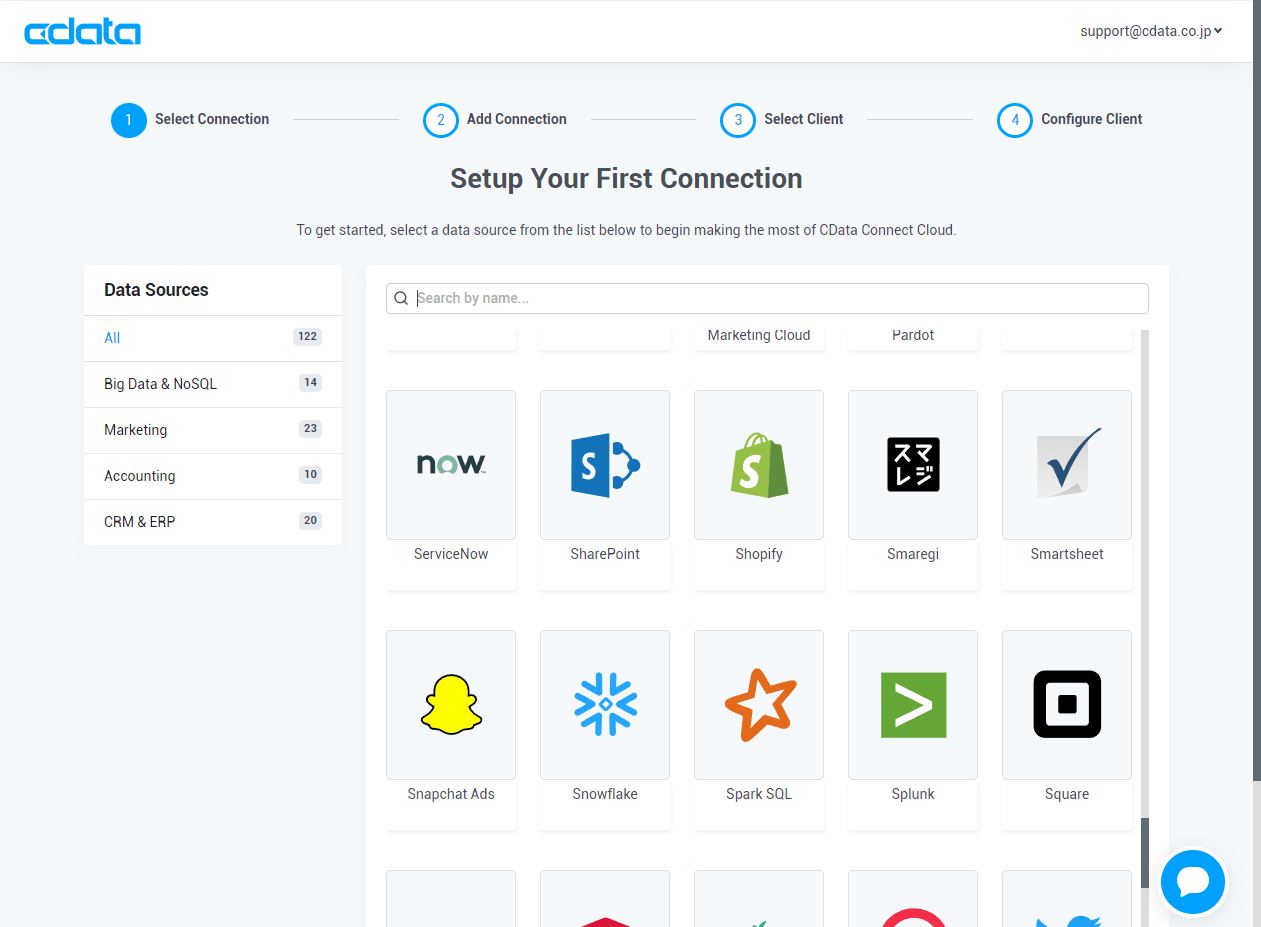
スマレジへの接続には「Access Token」と「Contract Id」の情報が必要になるので、それぞれ入力します。
https://www.cdata.com/jp/blog/2020-01-08-113018
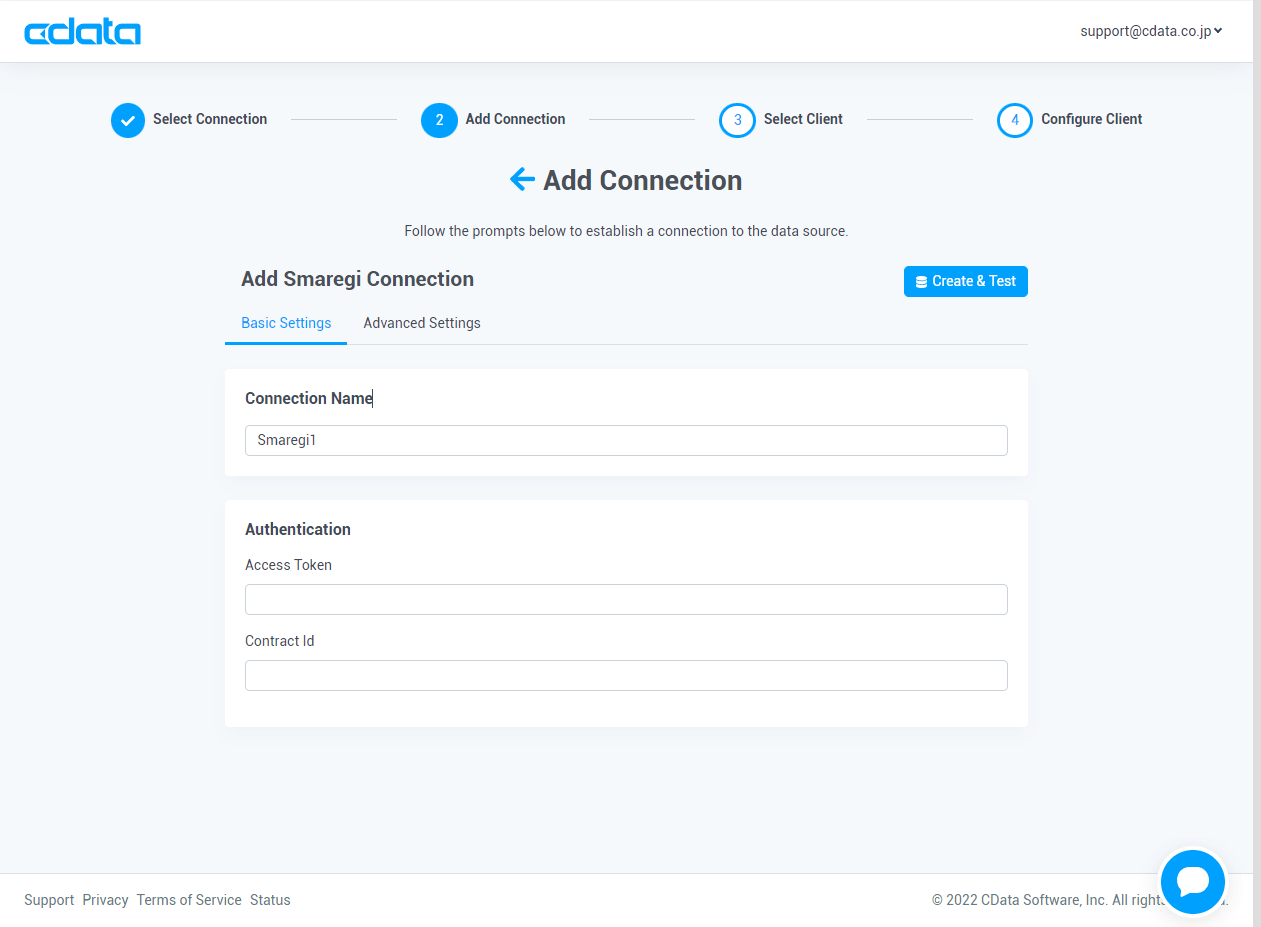
続いて接続先のクライアントを指定しますが、今回はOData に直接接続するので「Skip for Now」を選択します。
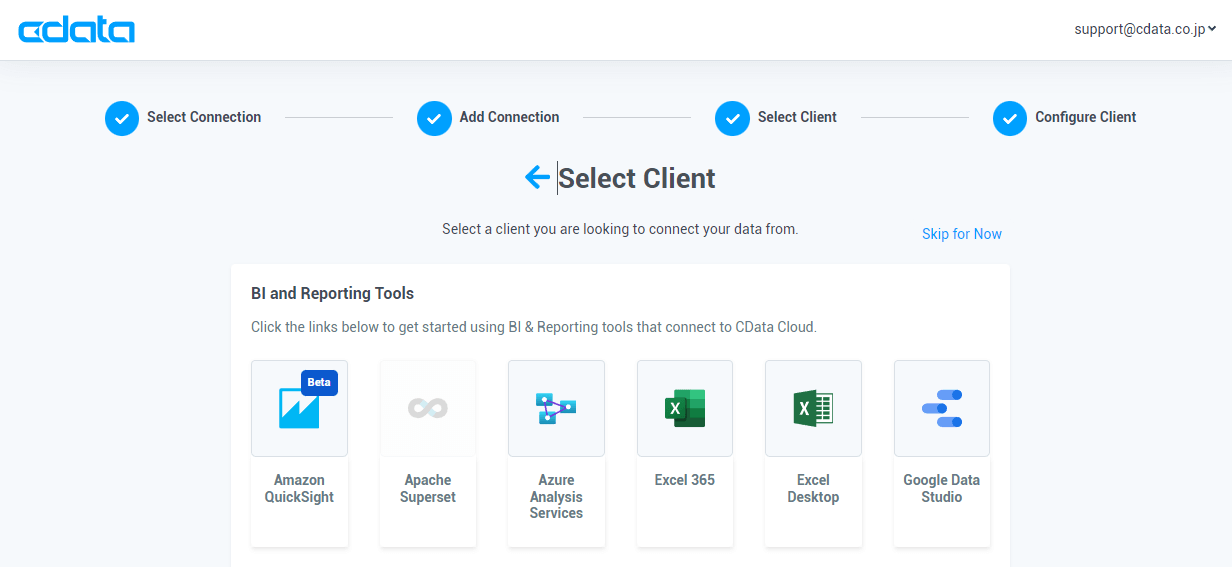
「Go to Dashboard」に移動しましょう。
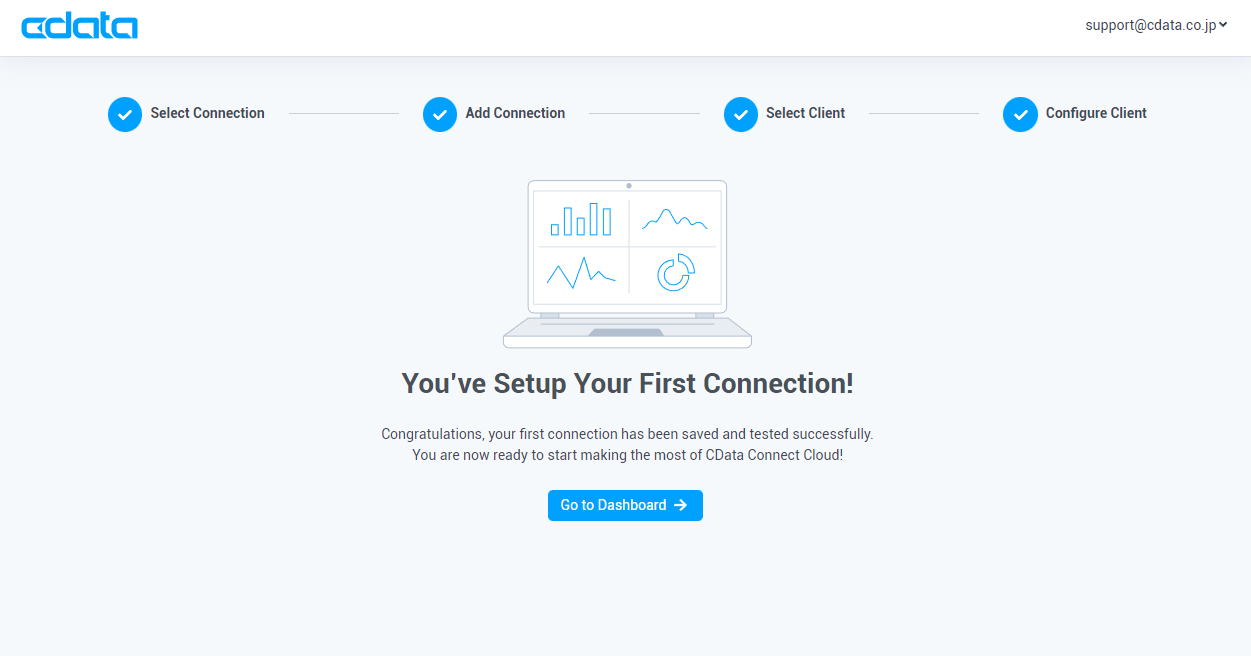
OData エンドポイントの設定
CData Connect Cloud では OData エンドポイントで利用する各APIのリソースは個別に定義する必要があります。
ここでスマレジAPIのどのデータを利用するのかを予め定義しましょう。
「OData」に移動して「+Create」をクリックし
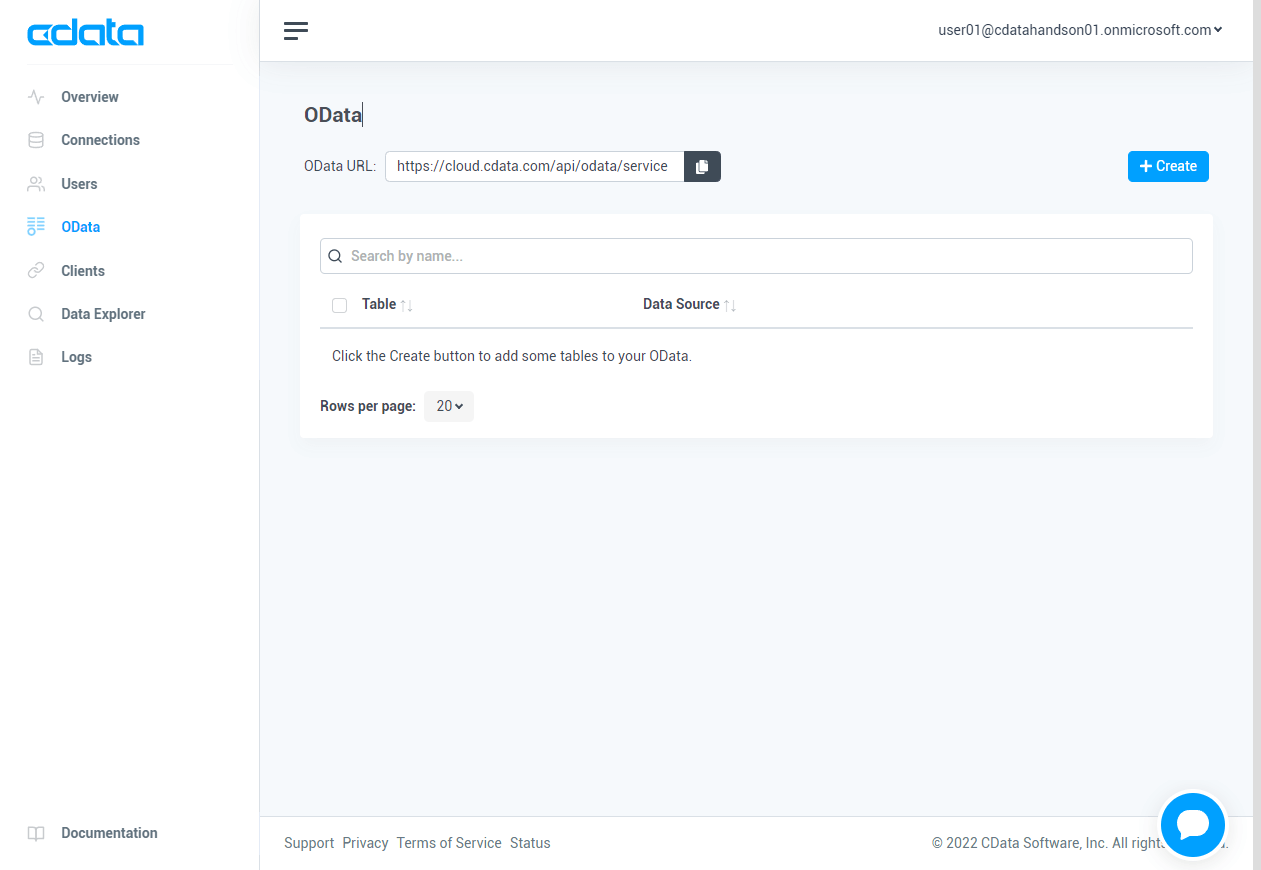
先程作成したスマレジのコネクションを選択します。
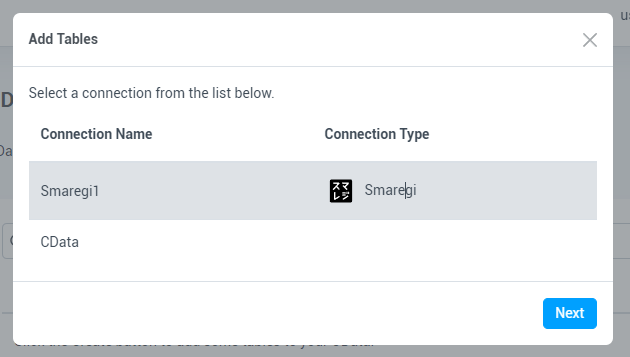
利用したいテーブルを選択します。
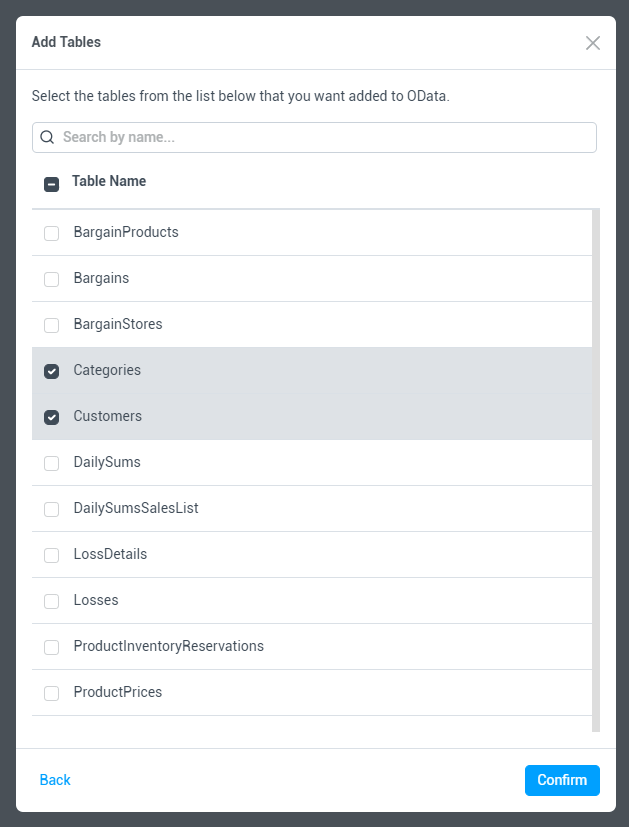
以下のようにテーブルが登録されればOData エンドポイントの構成は完了です。
なお、OData API には画面上にある「OData URL」を用いてアクセスするので予めこのURLを控えておきましょう。
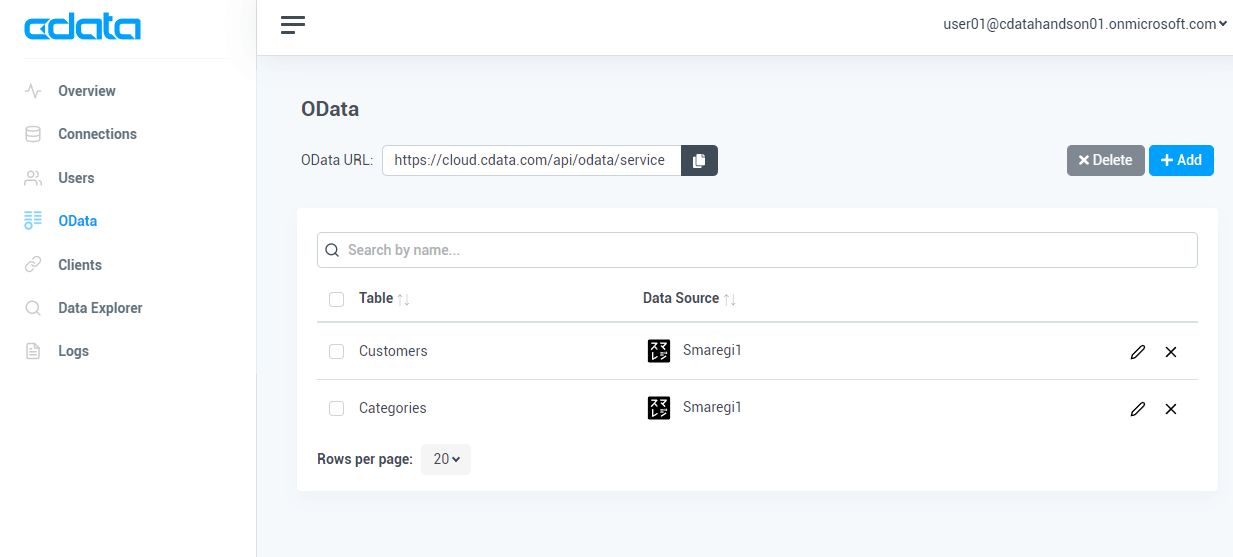
PAT(Personal Access Token)の作成
OData の設定が完了したら、認証用のPAT(Personal Access Token)も生成しておきましょう。ユーザー名のSettingsから「Access Tokens」に移動し「+Create PAT」をクリックします。
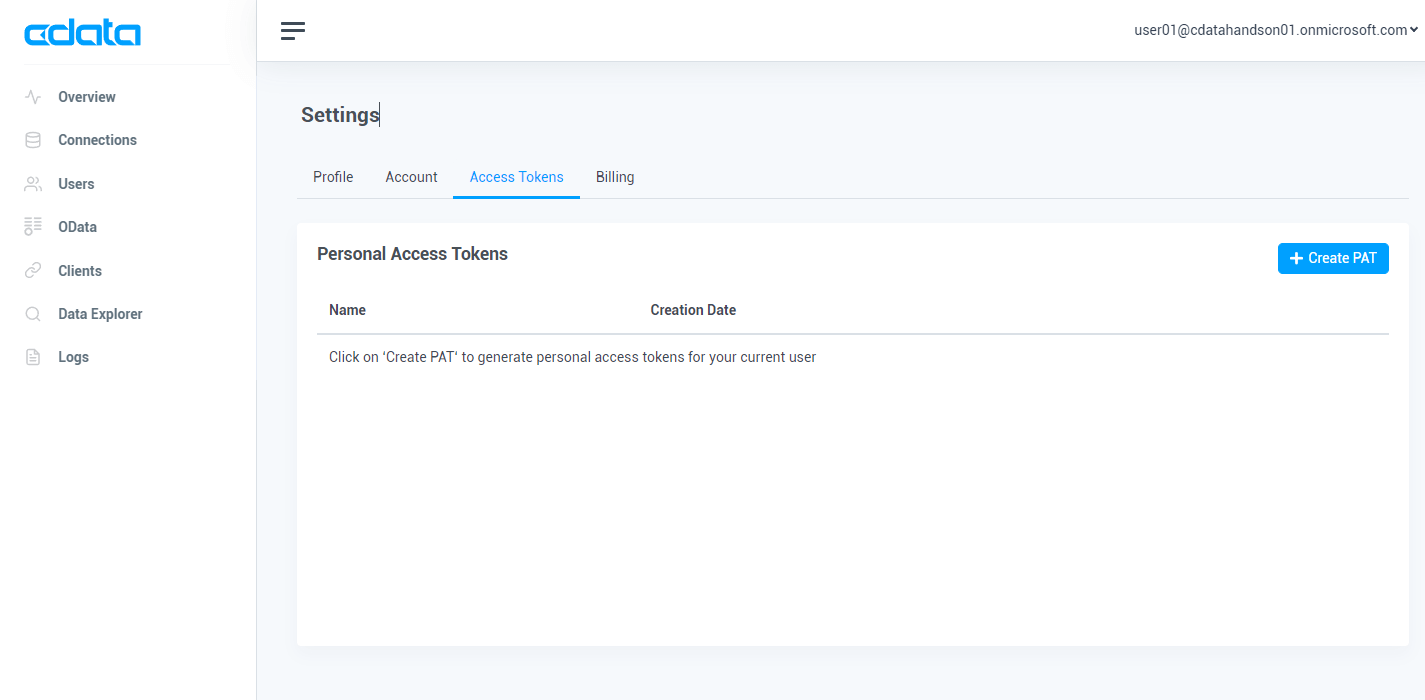
任意のPATの名前を指定して「Create」をクリックしましょう。
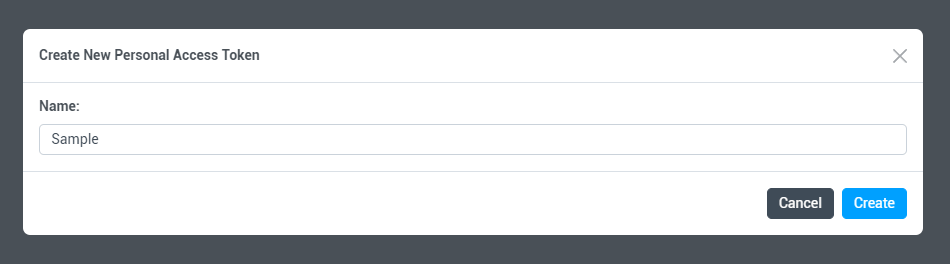
これで以下のようにPAT が取得できます。PAT は一度しか表示されないため、忘れずに控えておきましょう。
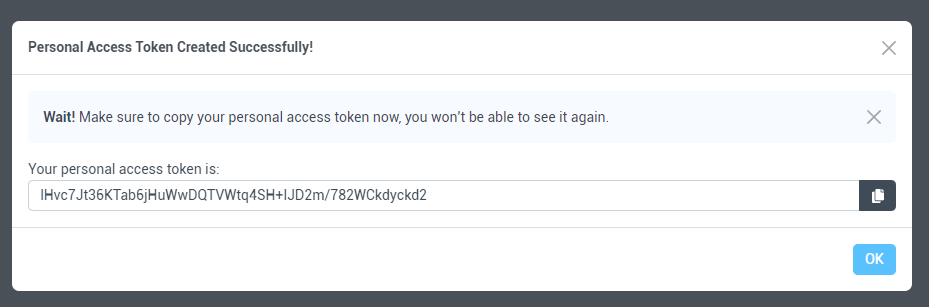
Slingshot にデータソースを追加する
CData Connect Cloud の設定が完了したら、Slingshot 側に接続設定を追加しましょう。
Slingshot の対象のワークスペースに移動して「データソース」タブに移動し「+データソース」をクリックします。
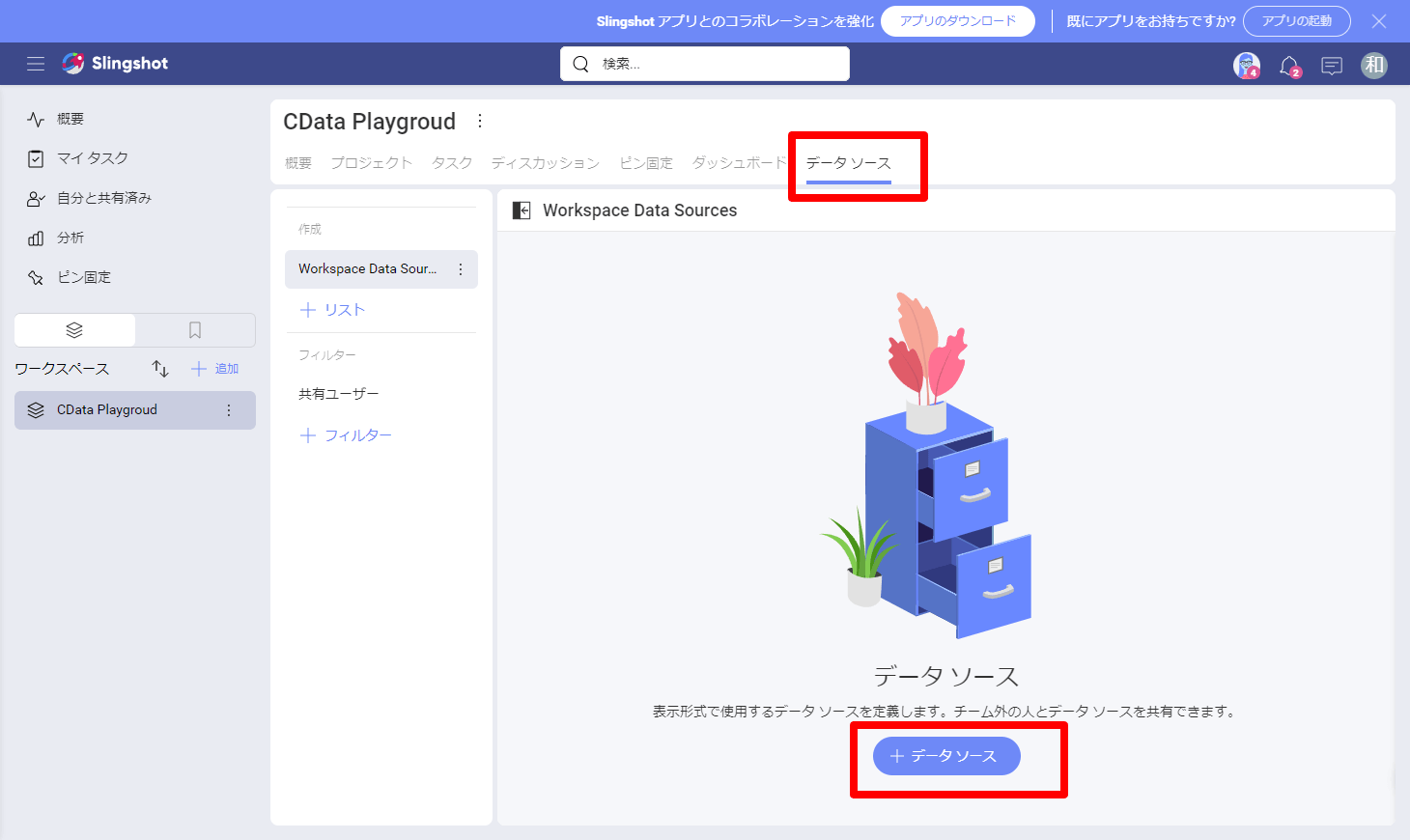
データソースの一覧から利用したいサービスを選択します。ここで先程CData Connect Cloud で設定したOData エンドポイントの接続を追加します。
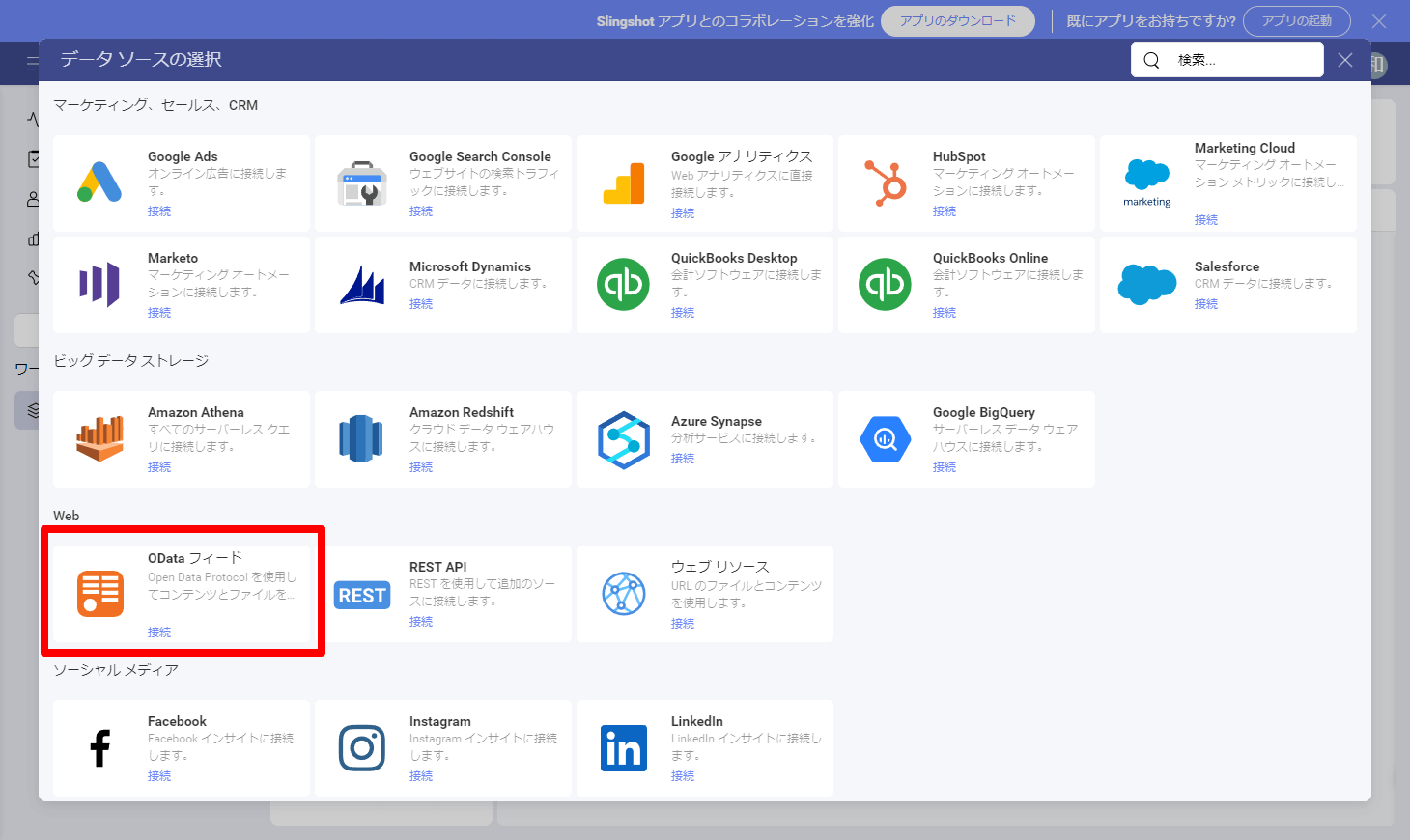
「URL」にOData エンドポイントのURL を指定し「先制認証を使用する」にチェックを入れます。
その上で「資格情報」を追加しましょう。
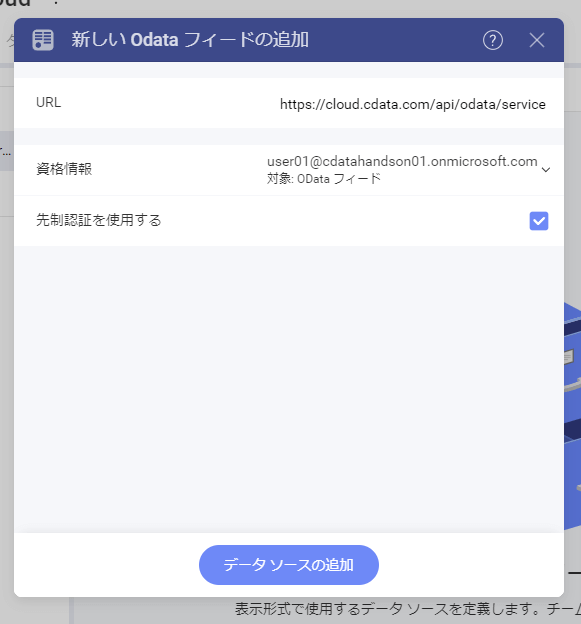
資格情報の種類は「汎用資格情報」になります。合わせてCData Connect Cloud へのログインユーザーIDをユーザー名に入力し、パスワードには先程生成したPAT を入力します。
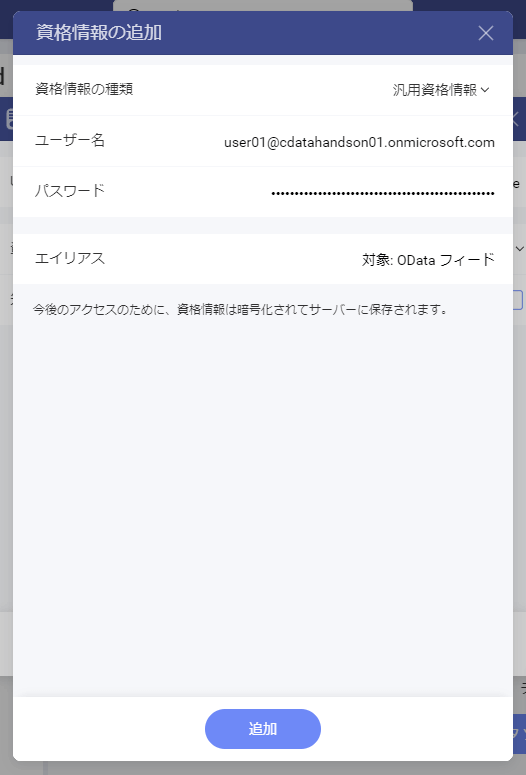
あとは「データソースの追加」をクリックすれば、データソースの接続設定は完了になります。
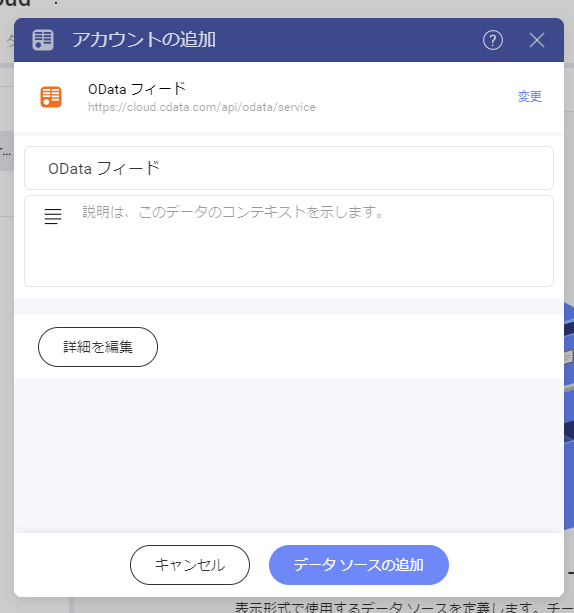
ダッシュボードを作成する
すべての準備が整ったので早速スマレジのデータを活用してダッシュボードを作成していきましょう。
「ダッシュボード」タブに移動して「+ダッシュボード」をクリックします。
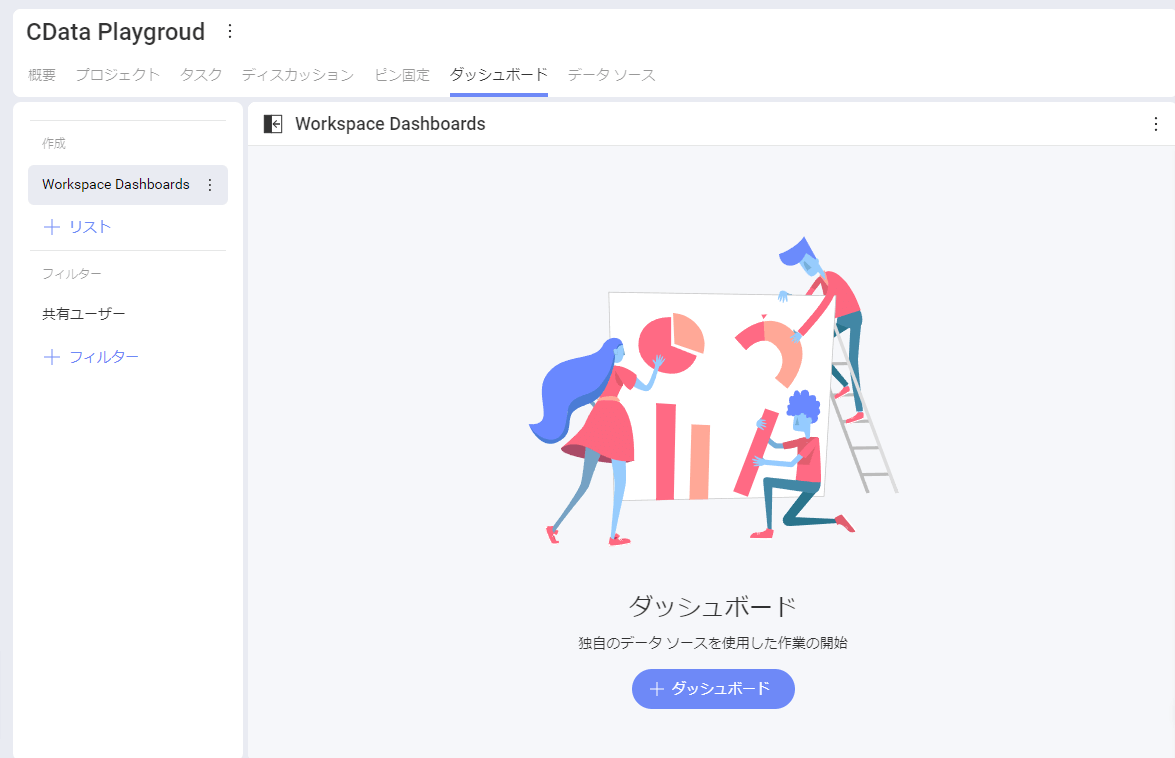
先程追加したCData Connect Cloud へのOData フィードデータソースが表示されるので、これを選択します。
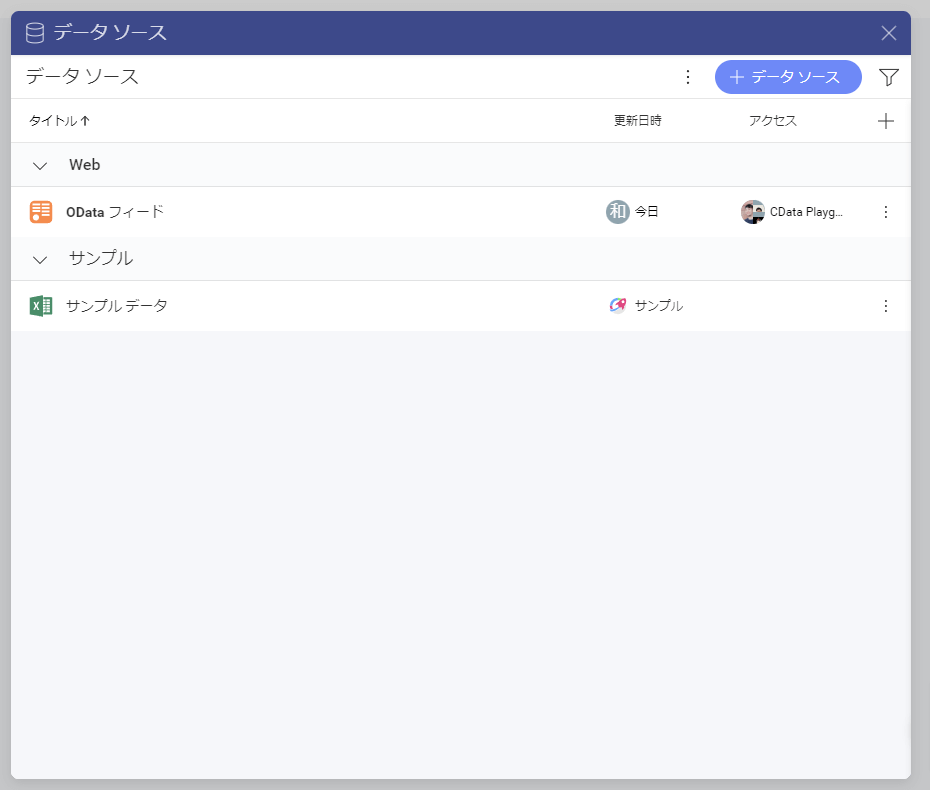
すると、事前にCData Connect Cloud 上で登録しておいたテーブルの一覧がエンティティのセットとして表示されるので、任意のエンティティを選択しましょう。
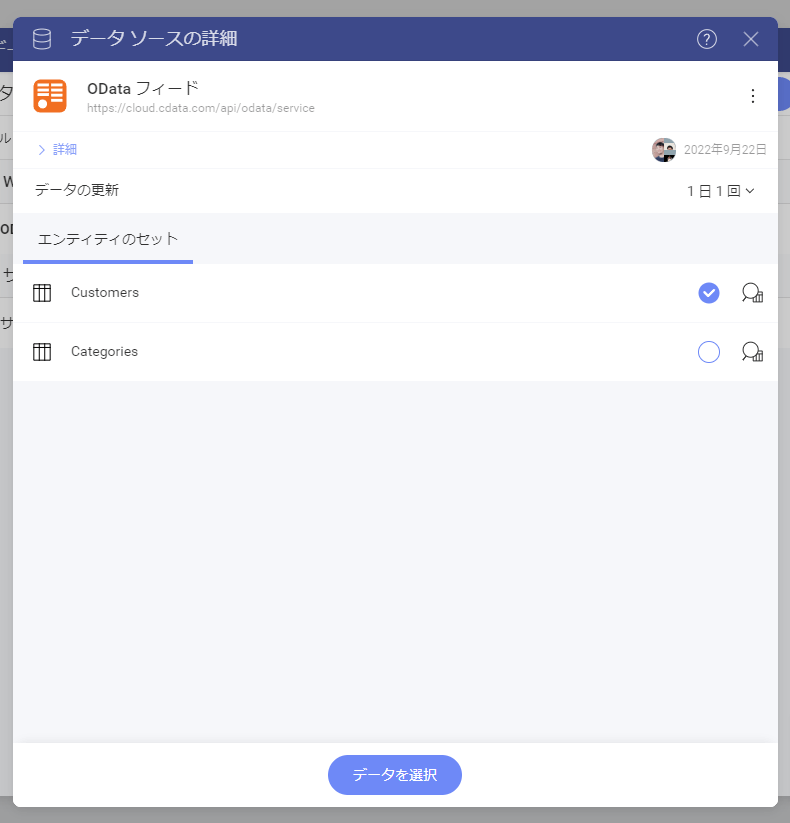
これでSlingshot 上のスマレジのデータがシームレスに読み込まれます。
あとは可視化するためのラベルや値を選択することで、以下のように簡単にビジュアライズが実施できます。
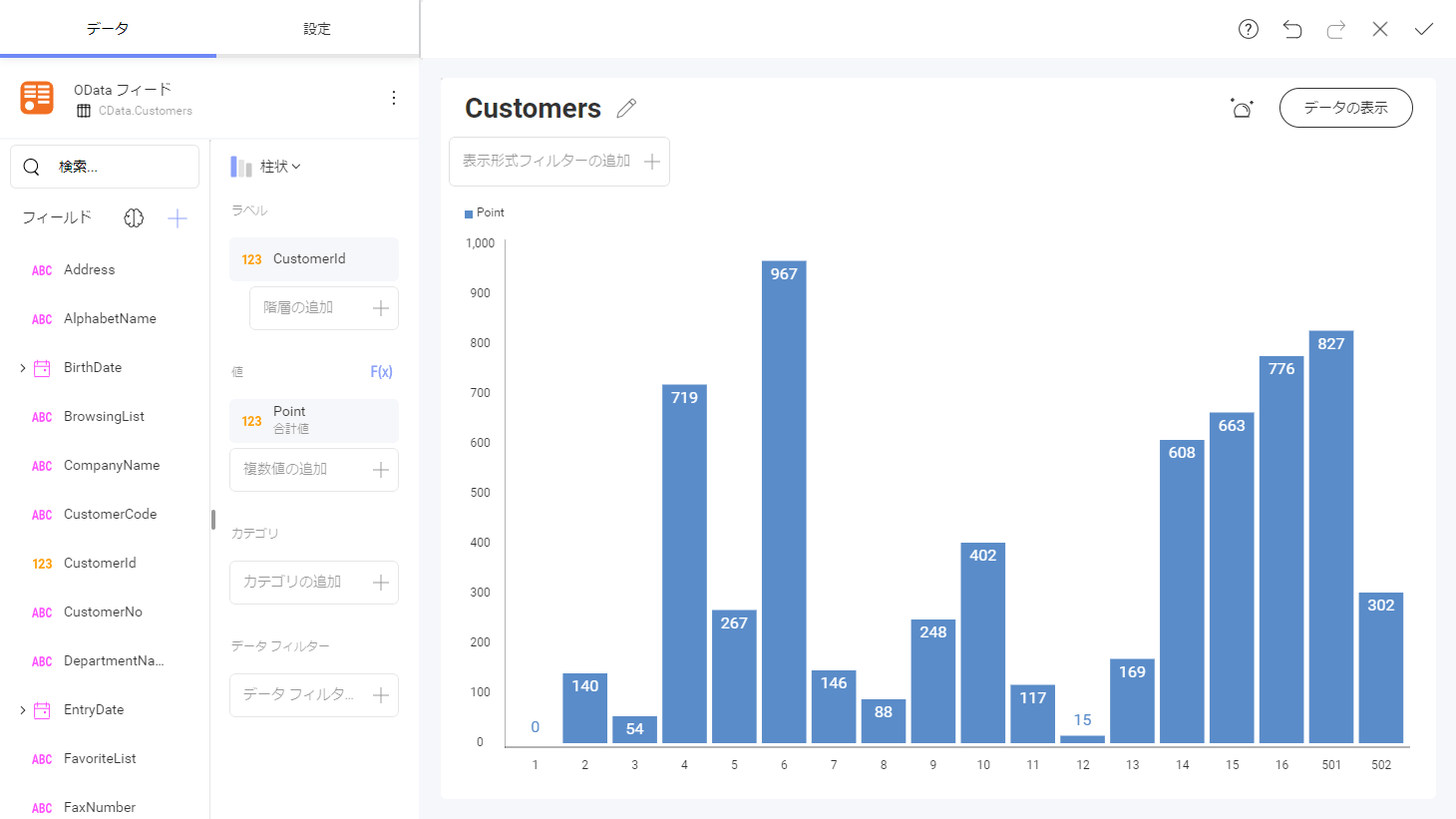
おわりに
このようにCData Connect Cloud を利用することで、Slingshot が対応していないクラウドサービスであったとしても簡単にデータソースとして利用できるようになります。
今回はスマレジを例として紹介しましたが、スマレジ以外にも100種類以上のデータソースに対応しています。30日の無償トライアルがあるので、ぜひ体感してください。
https://www.cdata.com/jp/cloud/






